Inhoudsopgave
Onlangs bracht een van mijn klanten zijn Windows 10 gebaseerde computer naar onze service, met het volgende "vreemde" probleem: een nieuw onbekend account met de naam "dhjgikh" verscheen op zijn PC na een malware infectie. Tegelijkertijd ontbrak het gebruikersaccount van de eigenaar op het inlogscherm en als gevolg daarvan had hij geen toegang tot zijn profiel en al zijn persoonlijke bestanden.
Na het scannen en schoonmaken van de geïnfecteerde computer met de geïnstalleerde ESET Smart Security en verschillende andere anti-malware tools (in Windows Veilige Modus en met internet losgekoppeld), heb ik een nieuw gebruikersaccount aangemaakt (met admin privileges) en vervolgens de onbekende gebruiker van de computer verwijderd. Maar raad eens wat er gebeurde toen ik de computer weer op internet aansloot: het onbekende account verscheen weer!
Na het zoeken naar het probleem op internet, realiseerde ik me dat de onbekende gebruiker wordt aangemaakt door ESET Smart Security (Anti-Theft functie). In feite maakt ESET een nieuw account aan, met willekeurige letters, als de eigenaar van de computer een Phantom Account heeft aangemaakt in my.eset.com instellingen en zijn apparaat als vermist heeft gemarkeerd.
In dit bericht vindt u gedetailleerde instructies voor het oplossen van het probleem "Onbekend account" (ESET Phantom Account), als u ESET Smart Security hebt geïnstalleerd in Windows 10, 8 of 7 OS.
Hoe te verwijderen Onbekende account gemaakt door ESET SMART SECURITY.
Belangrijk: Voordat je hieronder verder gaat, zorg ervoor dat je PC virusvrij is.
Stap 1. Markeer uw apparaat als hersteld en verwijder de Phantom account in my.eset.com
1. Log vanaf een andere werkende computer in bij ESET met uw ESET Anti-Theft gebruikersnaam en wachtwoord.
2. Markeer uw apparaat als teruggevonden .

3. Ga dan naar Anti-Diefstal Instellingen en verwijder de Fantoom rekening .
4. Wacht na bovenstaande acties 10-20 minuten, om te zien of de onbekende gebruiker van de vergrendelde PC is verwijderd en of u normaal op de computer kunt inloggen (met uw eigen account) en toegang heeft tot uw bestanden. Als dit niet gebeurt, ga dan verder met Stap 2.
Stap 2. Schakel ESET Anti-Theft uit op uw PC.
1. Log in op uw PC met een account met Administrator rechten. Lukt dat niet, schakel dan de verborgen Administrator account in door het register offline te wijzigen.
2. Open uw ESET Smart Security programma.
3. Navigeer naar Setup > Beveiligingstools .
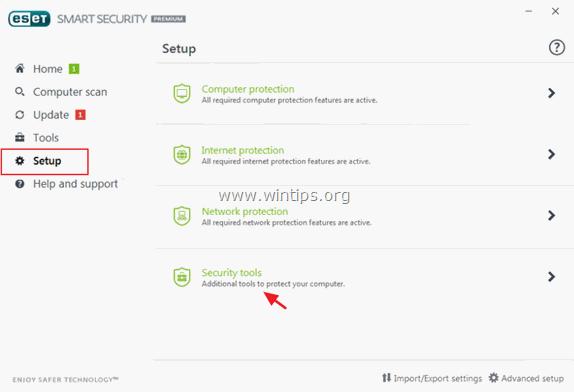
4. Verplaats de schuifknop naast Anti-Diefstal naar uit .
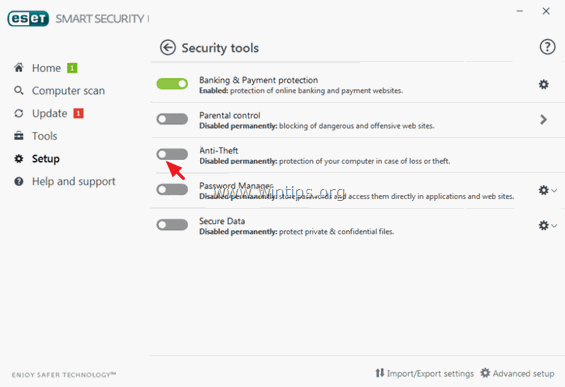
5. Typ uw ESET-inloggegevens in het venster Anti-diefstal uitschakelen en klik op Aanmelden .
6. Klik tenslotte op Afwerking.
7. Start uw computer opnieuw op.
8. Als na het uitschakelen van de Antidiefstalfunctie op uw PC de onbekende account er nog steeds is, ga dan verder en verwijder de account handmatig uit Gebruikersaccounts (Stap-3).
Stap 3. Verwijder de Onbekende Account van uw PC.
1. Log in op uw PC met een account met Admin-rechten.
2. Druk tegelijkertijd op de Win + R toetsen om het run commando vak te openen en typ
- controle gebruikerswachtwoorden2
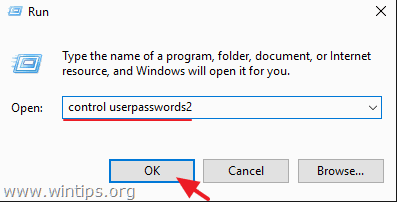
3. Selecteer de Onbekende account in de lijst en klik op verwijderen.
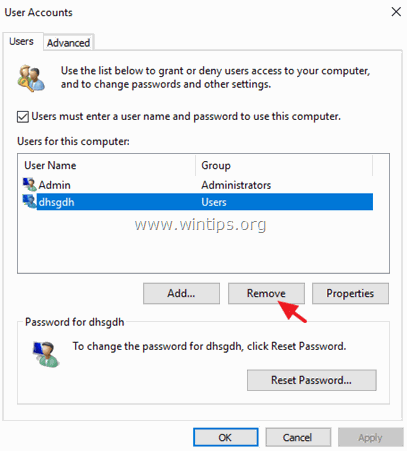
Dat is het! Laat me weten of deze gids je heeft geholpen door je commentaar achter te laten over je ervaring. Like en deel deze gids om anderen te helpen.

Andy Davis
De blog van een systeembeheerder over Windows





